CAD课程设计说明书
CADCAM课程设计说明书
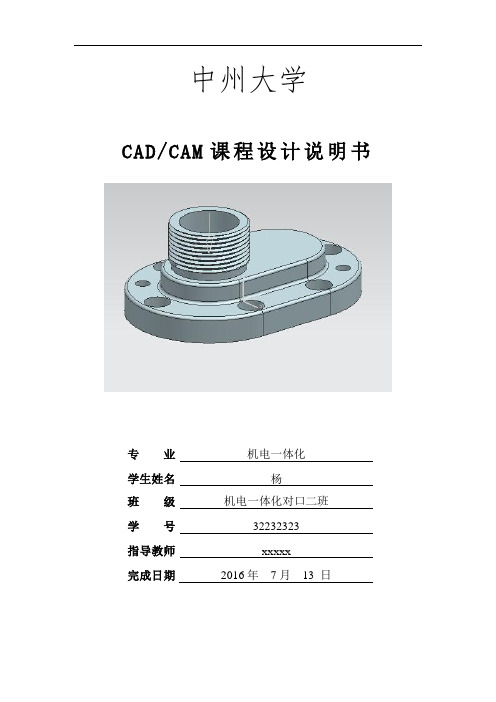
中州大学CAD/CAM课程设计说明书专业机电一体化学生姓名杨班级机电一体化对口二班学号32232323指导教师xxxxx完成日期2016年7月13 日目录课程设计任务书 (1)前言 (3)第一章建模一零件的分析 (4)二右端盖的建模的过程 (4)三毛坯的建模过程 (12)第二章零件的加工一工艺分析 (15)二工步安排 (16)三模型的初始设置 (17)四右端盖下表面的加工 (22)五右端盖下表面盲孔的加工 (25)六右端盖上表面中心孔的加工 (28)七右端盖上表面销孔的加工 (31)八右端盖上表面沉头孔的加工 (36)九右端盖上阶梯孔的加工 (40)十车间工艺文档 (41)第三章设计心得与体会 (45)参考文献 (46)此设计题目如下图前言UG软件是集CAD/CAM为一体的功能强大的三维参数化软件,它的功能覆盖了产品的全生命周期,从概念设计、产品开发、功能分析到制造仿真等。
在航天航空、汽车、机械、模具和家用电器等工业领域得到了广泛应用。
此设计当中包含了机械设计,机械制图,数控加工工艺和数控编程夹具设计等基本知识。
在此我以齿轮油泵零件的右端盖为研究对象,通过深入的构思和多次的查阅资料,设计出合理的工艺装备及编制出合理的加工工艺和程序。
学会用理性思维发现问题,处理问题,并解决问题。
以达到最终实际目的,使自己的理论知识与实际知识更好的融合在一起。
齿轮油泵右端盖的功用和结构特点齿轮油泵右端盖是齿轮油泵的基础零件之一,用手将一些轴套和齿轮等零件组装在一起,使其保持正确的相互位置,并按照一定的传动关系协调的运动。
组装后的齿轮油泵,用端盖的基准平面安装在机器上。
因此,齿轮右端盖的加工质量对箱体部件装配后的精度有着决定性的影响。
且其属于剖分式箱体,结构特点为:结构形状稍微复杂,内部呈空腔,箱壁较厚且不均匀,其上有许多精度要求很高的轴承孔和装配用的基准平面。
此外,还有一些精度要求不高的紧固孔和次要平面。
因此,齿轮油泵右端盖要加工部位较多,加工难度也较大。
CAD课程设计说明书

CAD全称Computer Aided Design,也就是计算机辅助设计。
指利用计算机及其图形设备帮助设计人员进行设计工作。
在设计中通常要用计算机对不同方案进行大量的计算、分析和比较,以决定最优方案;各种设计信息,不论是数字的、文字的或图形的,都能存放在计算机的内存或外存里,并能快速地检索;设计人员通常用草图开始设计,将草图变为工作图的繁重工作可以交给计算机完成;由计算机自动产生的设计结果,可以快速作出图形,使设计人员及时对设计做出判断和修改;利用计算机可以进行与图形的编辑、放大、缩小、平移、复制和旋转等有关的图形数据加工工作。
以下是我的cad的设计说明:一,设计顺序1.图层设计,通过观察图纸的主要构成,大致估算需要图层的个数来新建图层,以及不同图层的名称,线型,线宽,颜色。
2.样式设置,字体使用仿宋体,字体高度估算。
标注使用倾斜式并修改合适的标注字体高度。
3.单位设置,使用毫米单位。
4.捕捉方式设置,选点圆心、中点、端点、垂足等。
5.绘图比例,根据图纸需要设置绘图比例为1:50。
6.绘图界限设置,A2,29700*2100。
7.绘图,先绘制轴线,线型选择CENTER。
构造柱线,墙体线选择线型Continuous。
绘制沟底,线型选择HIDDEN。
定义管道样式:JL,YS,ZP等,绘制管道。
选择预先绘制的设备图形移到规定位置。
尺寸标注:长度标注,管道标注。
标高标注与设备名称标注。
8.保存,选择大A图标,另存为桌面规定名称的文档。
9.DWG转PDF。
选择打印,打印机名称选择DWG To PDF.pc3,打印范围选择窗口和居中打印,窗口选择绘图界限,打印比例选择布满图纸,确定。
二,设计方法和技巧1.绘图前应该先熟悉一遍CAD快捷键,快捷键可以加快绘图速度。
2.先在脑海里确定一下绘图的顺序,可以减少绘图操作失误。
3.水池、水泵房平面图中设备图形很多重复,可以先绘制一次,使用时直接复制粘贴4.剖面图中两图基本对齐可以对比来绘制墙体位置。
CADCAM课程设计说明书
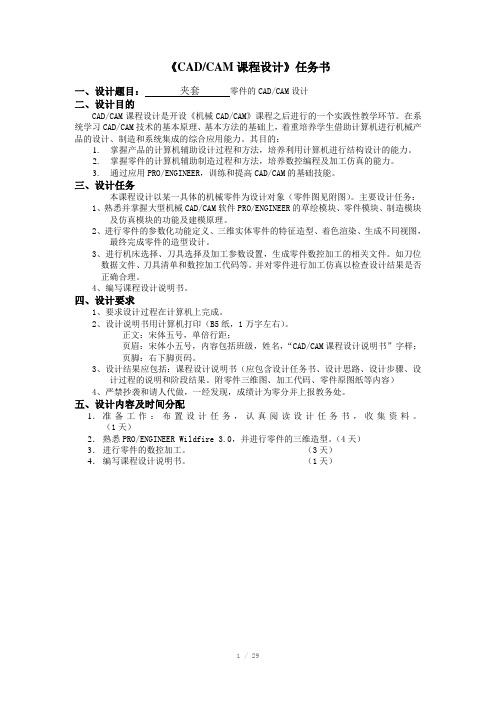
《CAD/CAM课程设计》任务书一、设计题目:夹套零件的CAD/CAM设计二、设计目的CAD/CAM课程设计是开设《机械CAD/CAM》课程之后进行的一个实践性教学环节。
在系统学习CAD/CAM技术的基本原理、基本方法的基础上,着重培养学生借助计算机进行机械产品的设计、制造和系统集成的综合应用能力。
其目的:1.掌握产品的计算机辅助设计过程和方法,培养利用计算机进行结构设计的能力。
2.掌握零件的计算机辅助制造过程和方法,培养数控编程及加工仿真的能力。
3.通过应用PRO/ENGINEER,训练和提高CAD/CAM的基础技能。
三、设计任务本课程设计以某一具体的机械零件为设计对象(零件图见附图)。
主要设计任务:1、熟悉并掌握大型机械CAD/CAM软件PRO/ENGINEER的草绘模块、零件模块、制造模块及仿真模块的功能及建模原理。
2、进行零件的参数化功能定义、三维实体零件的特征造型、着色渲染、生成不同视图,最终完成零件的造型设计。
3、进行机床选择、刀具选择及加工参数设置,生成零件数控加工的相关文件。
如刀位数据文件、刀具清单和数控加工代码等。
并对零件进行加工仿真以检查设计结果是否正确合理。
4、编写课程设计说明书。
四、设计要求1、要求设计过程在计算机上完成。
2、设计说明书用计算机打印(B5纸,1万字左右)。
正文:宋体五号,单倍行距;页眉:宋体小五号,内容包括班级,姓名,“CAD/CAM课程设计说明书”字样;页脚:右下脚页码。
3、设计结果应包括:课程设计说明书(应包含设计任务书、设计思路、设计步骤、设计过程的说明和阶段结果。
附零件三维图、加工代码、零件原图纸等内容)4、严禁抄袭和请人代做,一经发现,成绩计为零分并上报教务处。
五、设计内容及时间分配1.准备工作:布置设计任务,认真阅读设计任务书,收集资料。
(1天)2.熟悉PRO/ENGINEER Wildfire 3.0,并进行零件的三维造型。
(4天)3.进行零件的数控加工。
CAD课程设计说明书
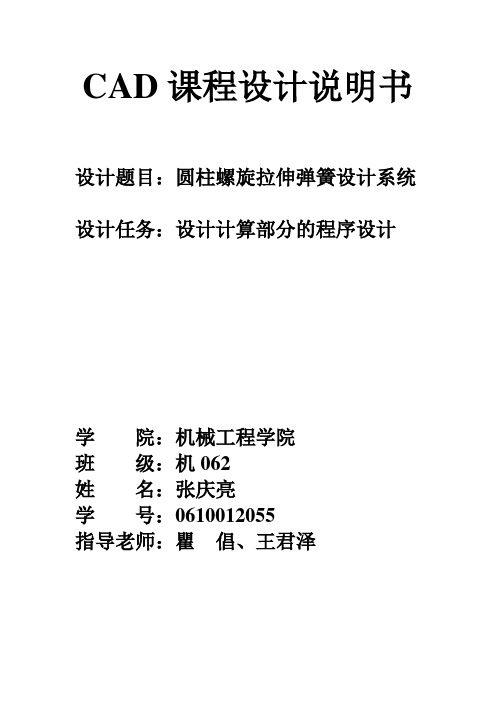
CAD课程设计说明书设计题目:圆柱螺旋拉伸弹簧设计系统设计任务:设计计算部分的程序设计学院:机械工程学院班级:机062姓名:张庆亮学号:0610012055指导老师:瞿倡、王君泽一、设计课题题目:圆柱螺旋拉伸弹簧设计系统。
目的:通过“圆柱螺旋拉伸弹簧设计系统”的开发,进一步掌握和理解一般CAD系统的开发方法和流程。
进一步熟悉工程数据的处理方法、自动绘图的实现方法以及软件的接口方法。
任务:完成“圆柱螺旋拉伸弹簧设计系统”的开发,根据该系统能进行简单的圆柱螺旋拉伸弹簧自动设计。
要求:1、完成所有设计资料的程序处理,建立有关设计参数数据文件。
2、完成圆柱螺旋拉伸弹簧设计系统的设计、计算、分析程序。
3、完成系统界面设计、文档设计。
4、完成课程设计说明书。
二、系统结构框图系统可以根据弹簧的不同旋向情况,选择不同形式拉伸弹簧,通过计算得出选用的标准件的参数,并对弹簧进行校核,选择合适的值,利用script脚本文件,自动加载Autolisp文件到AUTOCAD中,绘制出所选择的图形,实现了一键操作。
三、程序流程图:四、程序设计关键技术(1)通过VB或者Access建立数据库通过VB建立数据库打开VB,进入“外接程序(A)”,打开“可视化数据管理(V)”,单击左上方“文件”,选择新建Access数据库,选择新建表可进入如下图所示界面,进行数据输入。
2.(2)VB程序开发部分(1)通过预估的工作极限载荷对数据库进行查询,比对,取到与预估值最接近的值作为标准的工作极限载荷Pj方法:载荷载入Microsoft DAO 3.6 Object LibraryPj0 = Pn / 0.8(Pj0为预估值)Dim db1 As DatabaseDim rs1 As RecordsetSet db1 = OpenDatabase(App.Path + "\spring.mdb")Set rs1 = db1.OpenRecordset("A")n1 = 1Do Until Pj1 >= Pj0 And P1 >= Pors1.Index = "IS2"rs1.Seek "=", n1Pj1 = rs1.Fields("工作极限载荷Pj")Po = rs1.Fields("初拉力Po")n1 = n1 + 1LoopPj = Pj1(比较得出的最接近工作极限载荷值)(2)通过索引Pj获得其他弹簧参数值(工作极限载荷下的单圈变形量fj,单圈刚度Pd,初拉力Po,材料直径d,弹簧中径D)Set db1 = OpenDatabase(App.Path + "\spring.mdb")Set rs1 = db1.OpenRecordset("A")rs1.Index = "IS1"rs1.Seek "=", Pj2D = rs1.Fields("弹簧中径D")f = rs1.Fields("工作极限载荷下的单圈变形量fj")Pd = rs1.Fields("单圈刚度Pd")Po = rs1.Fields("初拉力Po")D0 = rs1.Fields("材料直径d")D = rs1.Fields("弹簧中径D")(3)模块接口技术〈1〉VB、Access接口技术Dim jc_D As String, db As Database, rs1 As RecordsetSet db = OpenDatabase(App.Path + "\jc.mdb")Set rs1 = db.OpenRecordset("jc")d = Val(Text1.Text)××××××××××××××××××××××××……rs1.Index = "D"rs1.Seek "=", jc_DIf Not rs1.NoMatch ThenForm3.ShowForm3.Text2.Text = rs1.Fields("×××")Form3.Text3.Text = rs1.Fields("×××")Form3.Text4.Text = rs1.Fields("×××")〈2〉VB、CAD接口技术xy = Shell("C:\Program Files\AutoCAD 2004\acad.exe /b F:\abcd.scr", 1)“C:\Program Files\AutoCAD 2004\acad.exe”:本电脑上CAD 安装位置“脚本内容:load "F:\a.lsp" :引导Lisp程序cl :Lisp程序的命令名五、设计举例1.确定所要求设计螺旋拉伸弹簧的相关参数最大拉力Pn=300N最小拉力P1=60N工作行程h=20mm旋向:右旋2.运行程序3.输入参数最大拉力Pn=300N最小拉力P1=60N工作行程h=20mm旋向:右旋弹簧材料切变模量:一般钢丝04油淬火碳素弹簧钢丝TB/T5103 弹簧类型:Ⅲ类3.得到计算结果4.校验5.用AutoCAD绘制弹簧六、课程设计的体会和建议为期两周的“圆柱螺旋拉伸弹簧设计系统”的设计已经结束,我从中学到了很多东西以及加深了对以前知识的理解和对团队合作重要性的认识。
CAD课程设计说明书
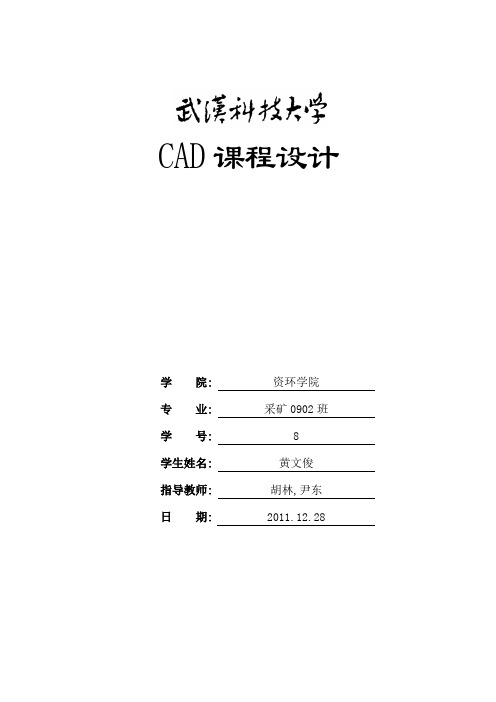
CAD课程设计学院: 资环学院专业: 采矿0902班学号: 8学生姓名: 黄文俊指导教师: 胡林,尹东日期: 2011.12.28一,设计任务1、绘制“东区-395m水平采准平面布置施工图”。
2、设置图层、颜色、线型和线宽,并设定线型比例。
3、撰写设计说明书,说明绘图的主要步骤,截取图层特性管理器里的各图层属性,并说明各个图层上绘制的对象。
4、上交电子版每人一个文件夹,文件夹名:“学号+姓名”,设计图文件名为“东区-395m水平采准平面布置施工图.dwg”以及设计说明书word版本。
5、按比例出图设置A1图幅(横装),与设计说明书一起装订。
二,准备工作1.在Excel上修改数据将X轴坐标和Y轴坐标均加上学号后两位乘以20.2.绘图的样式属性设置(1)图层设置:在"图层管理器"中新建一下图层:(2)多重引线设置在"多重引线样式管理器"里新建样式"标注",各属性设置如图(3)多线样式设置(4)点样式设置(5)文字样式设置三,绘图步骤1.绘制大致轮廓(1)输入点坐标:将命令输入到CAD命令栏中.(2)连线:将各点连接.(3)绘制纵向线段:绘制一条有确定点坐标经过的竖线,并用"偏移"命令绘制间距.(4)确定下方各点:量取图上下方线段长度,除以比例1:1.539.(5)确定上方各点:量取图上上方线段长度,除以比例1:1.539.(6)修改:利用加点或修改命令将各线的尺寸符合要求.2.绘制巷道线(1)图层:设置为"粗线".(2)对正方式设置:对正-无,比例-1.00,样式-巷道(3)绘图.(4)修改:将多线打断.3.绘制斜巷道4.绘制"进路开口刷帮图"5.绘制十字丝.6.标注说明文字.7.尺寸标注.8.导入表格.9.设置图幅(1)A1图幅:利用"矩形"命令绘制图幅,长度尺寸为841*591.(2)绘图区域:将图幅框向内偏移20mm作为绘图区域.(3)将图形和表格安置相应的位置.四,设计小结经过了这次课程设计,大大加强了我的动手能力,使我对CAD有了更加深入的了解,并且使我更加熟练的掌握CAD的操作技巧.在设计过程中,经常会遇到各种各样的问题,但是通过问同学和查资料,都得到了解决,使我从中学到了很多新的知识.通过这次课程设计使我懂得了理论与实际相结合是很重要的,只有理论知识是远远不够的,只有把所学的理论知识与实践相结合起来,从理论中得出结论,才能真正为社会服务,从而提高自己的实际动手能力和独立思考的能力.在设计的过程中遇到问题,可以说得是困难重重,这毕竟第一次做的,难免会遇到过各种各样的问题,同时在设计的过程中发现了自己的不足之处,对以前所学过的知识理解得不够深刻,掌握得不够牢固.此次课程设计,学到了很多课内学不到的东西,比如独立思考解决问题,出现差错的随机应变,和与人合作共同提高,都受益非浅.。
cad课程设计pdf

cad课程设计 pdf一、教学目标本课程的教学目标是使学生掌握CAD软件的基本操作技能,能够运用CAD技术进行简单的图形设计和绘制。
具体目标如下:知识目标:了解CAD软件的基本功能和操作界面,掌握CAD软件的基本操作命令,包括绘图、编辑、标注等功能。
技能目标:能够独立完成简单的CAD图形设计和绘制,包括线条、圆弧、矩形等基本图形的绘制,以及图形的缩放、移动、旋转等操作。
情感态度价值观目标:培养学生对CAD技术的兴趣和热情,提高学生对图形设计和绘制的审美能力,培养学生勇于探索、创新的精神。
二、教学内容本课程的教学内容主要包括CAD软件的基本操作和图形设计两个部分。
具体内容如下:1.CAD软件的基本操作:介绍CAD软件的界面和基本功能,讲解CAD软件的基本操作命令,包括绘图、编辑、标注等功能。
2.图形设计:教授如何运用CAD软件进行简单的图形设计和绘制,包括线条、圆弧、矩形等基本图形的绘制,以及图形的缩放、移动、旋转等操作。
三、教学方法本课程的教学方法采用讲授法、操作演示法和练习法相结合的方式。
具体方法如下:1.讲授法:通过讲解CAD软件的基本功能和操作命令,使学生了解和掌握CAD软件的基本操作。
2.操作演示法:通过实际操作演示,使学生直观地了解CAD软件的基本操作方法,提高学生的动手能力。
3.练习法:通过布置练习题和实际操作任务,使学生在实践中巩固所学知识,提高学生的实际操作能力。
四、教学资源本课程的教学资源包括教材、多媒体资料和实验设备。
具体资源如下:1.教材:选用正规出版的CAD教程教材,为学生提供系统的理论知识和操作指导。
2.多媒体资料:制作PPT和教学视频,为学生提供直观的学习资料,帮助学生更好地理解和掌握CAD软件的操作。
3.实验设备:提供计算机和CAD软件,为学生提供实际操作的环境和设备。
五、教学评估本课程的评估方式包括平时表现、作业和考试三个部分,以全面客观地评价学生的学习成果。
1.平时表现:通过学生在课堂上的参与度、提问回答、小组讨论等表现来评估其学习态度和理解程度,占总评的30%。
cad课程设计说明书
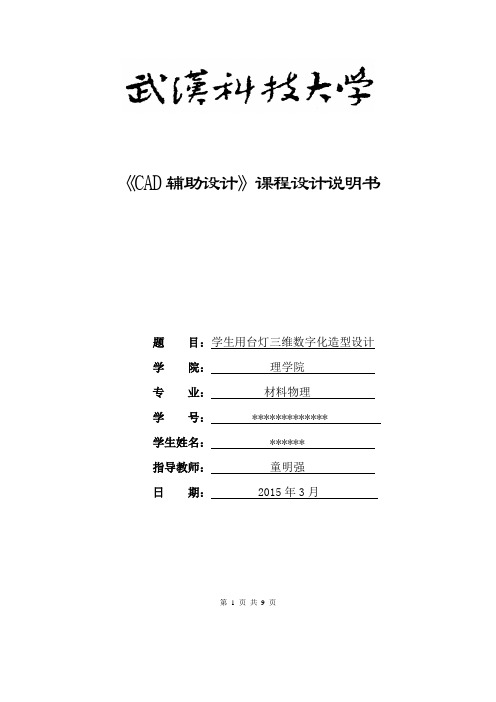
《CAD辅助设计》课程设计说明书题目:学生用台灯三维数字化造型设计学院:理学院专业:材料物理学号:*************学生姓名:******指导教师:童明强日期:2015年3月第1 页共9 页目录CAD辅助课程设计任务书 (3)一、二维图样 (4)二、三维模型图样 (5)三、装配图 (6)步骤: (7)五、设计收获与体验 (9)六、参考文献 (9)CAD辅助课程设计任务书一、课程设计题目学生用台灯三维数字化造型设计二、课程设计的性质与目的1.性质CAD辅助课程设计是开设《工程制图》课程之后进行的一个实践性教学环节。
是AUTOCAD知识的强化训练,着重培养学生借助计算机进行机械新产品的设计、制造和系统集成的综合应用能力。
它对进一步优化学生的知识能力结构、加强专业技术应用能力培养有重要意义。
2.目的:通过该课程设计应使学生具备以下基本操作技能:1)熟悉绘制和阅读工程图样的原理和方法,培养绘制和阅读常见机器或部件零件图和装配图的基本能力。
2)熟悉AUTOCAD软件,灵活并综合运用CAD命令绘图,进一步加深对CAD软件的熟练程度。
3)通过课程设计,掌握新产品的计算机辅助设计过程和方法,培养利用计算机进行结构设计的能力,训练和提高CAD辅助设计技能。
三、课程设计教学基本内容1.熟悉AUTOCAD软件,进一步加深对CAD软件的熟练程度。
2.掌握综合性的CAD设计的基本过程。
掌握综合性CAD及二维工程图样设计、三维建模的方法。
3.认真撰写总结报告,培养严谨的作风和科学的态度。
每个学生应完成的设计工作量及要求:(1)选取生活中或生产中的某一常见的装配组件,画出二维工程图样。
(2)、零件的三维造型。
(3)、完成装配后的爆炸图。
(4)、设计说明书一份。
一、二维图样二、三维模型图样三、装配图步骤:1.在AUTOCAD2007中在绘图窗口中首先绘制出辅助线,再利用对象捕捉,找到所需交点。
再利用直线、拉伸、长方体、圆柱、并集、交集、缩放以及倒角等指令,根据实际测量出的尺寸,绘制出台灯的底座,如下图。
cad的课课程设计
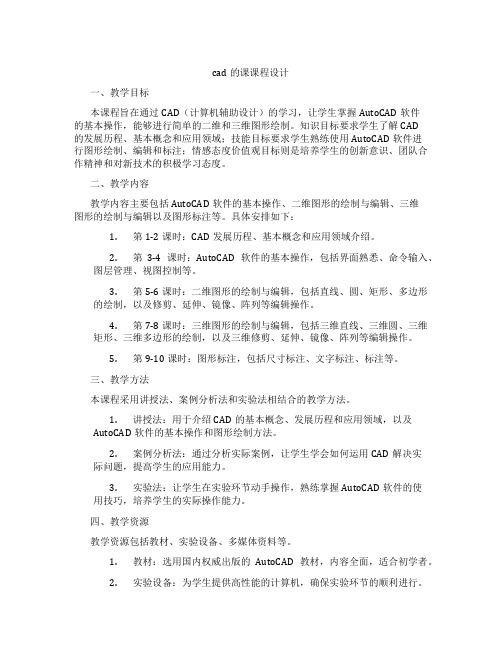
cad的课课程设计一、教学目标本课程旨在通过CAD(计算机辅助设计)的学习,让学生掌握AutoCAD软件的基本操作,能够进行简单的二维和三维图形绘制。
知识目标要求学生了解CAD的发展历程、基本概念和应用领域;技能目标要求学生熟练使用AutoCAD软件进行图形绘制、编辑和标注;情感态度价值观目标则是培养学生的创新意识、团队合作精神和对新技术的积极学习态度。
二、教学内容教学内容主要包括AutoCAD软件的基本操作、二维图形的绘制与编辑、三维图形的绘制与编辑以及图形标注等。
具体安排如下:1.第1-2课时:CAD发展历程、基本概念和应用领域介绍。
2.第3-4课时:AutoCAD软件的基本操作,包括界面熟悉、命令输入、图层管理、视图控制等。
3.第5-6课时:二维图形的绘制与编辑,包括直线、圆、矩形、多边形的绘制,以及修剪、延伸、镜像、阵列等编辑操作。
4.第7-8课时:三维图形的绘制与编辑,包括三维直线、三维圆、三维矩形、三维多边形的绘制,以及三维修剪、延伸、镜像、阵列等编辑操作。
5.第9-10课时:图形标注,包括尺寸标注、文字标注、标注等。
三、教学方法本课程采用讲授法、案例分析法和实验法相结合的教学方法。
1.讲授法:用于介绍CAD的基本概念、发展历程和应用领域,以及AutoCAD软件的基本操作和图形绘制方法。
2.案例分析法:通过分析实际案例,让学生学会如何运用CAD解决实际问题,提高学生的应用能力。
3.实验法:让学生在实验环节动手操作,熟练掌握AutoCAD软件的使用技巧,培养学生的实际操作能力。
四、教学资源教学资源包括教材、实验设备、多媒体资料等。
1.教材:选用国内权威出版的AutoCAD教材,内容全面,适合初学者。
2.实验设备:为学生提供高性能的计算机,确保实验环节的顺利进行。
3.多媒体资料:制作课件、教学视频等,丰富教学手段,提高学生的学习兴趣。
五、教学评估本课程的教学评估采取多元化评价方式,全面客观地评价学生的学习成果。
- 1、下载文档前请自行甄别文档内容的完整性,平台不提供额外的编辑、内容补充、找答案等附加服务。
- 2、"仅部分预览"的文档,不可在线预览部分如存在完整性等问题,可反馈申请退款(可完整预览的文档不适用该条件!)。
- 3、如文档侵犯您的权益,请联系客服反馈,我们会尽快为您处理(人工客服工作时间:9:00-18:30)。
武汉轻工大学课程设计说明书
设计题目:工厂布置图
姓名:
学号:
院(系):
专业:
指导教师:
2016年 1 月10 日
一、设计任务与要求
本次课程设计的设计任务,是使用AutoCAD软件将课程设计任务书中所附的工
厂布置图绘制出来。
具体要求如下:
1、独立完成绘图及说明书编写工作。
2、文字,图框等内容要严格符合国家标准。
3、在模型空间中绘图,工厂布置图中要有设备图形符号图块1个以上。
4、不同类型的线条要区分线型,分层绘制。
5、所有设备图形线条流畅、连接恰当,图形比例协调美观。
二、绘图方案
1、构图思路:
任何图的构成都是由各种基本图形定形定位而成的。
图中的尺寸标注虽然少,
但都是一些总体框架的定形尺寸比如开间跨度、长度、筒仓高度、以及主要设备定
形定位尺寸等,这些地方要准确绘制。
对于没有给出具体尺寸的部分,对其绘制有
一个原则,那就是要布置合理,这其中包括了实际施工要求,各部分的相对位置合理,比如在俯视图副楼梯旁的沙克龙,不应挡住主门的进出等等。
另外,对于三视
图的绘制还有一个很重要的依据,那就是一定要三图尺寸对应,在本次设计任务中,墙厚、筒仓壁厚度、皮带输送机位置大小等等都要做到上下对应。
2、设计难点:
本图的绘制难点主要有两个,这两点也同时决定了全图的质量高低。
第一点,
在之前已经提到,三视图的各尺寸应当对应,这是除尺寸之外另一个绘图需要约束
的地方,但是相比尺寸标注更加容易忽略。
第二点,未标明定形定位尺寸的设备,
门窗等的相对位置及大小确定,这决定了整张图的美观性,也同时决定了阅图者对
图的理解准确性。
3、主要绘图命令:
多线及多线修改,图块的创建及修改,阵列、偏移、剪断、延伸等修改命令,
直线,圆,矩形等基础绘图命令。
三、图形绘制主要步骤
1、绘图环境设置
1.1图层设置
全图可以初步分为以下几个部分:设备,墙体,筒仓,楼梯。
再加上中心线层,据此就初步确定了图层的设置,在绘图过程中还可以进行添加,以达到更方便绘制
和后期修改的目的。
全图基本上仅有实线和点划线两种,少数部分有虚线,可以单
独设置而不用另外分成一个图层。
全图绘制完成后的图层设置情况如下:
1.2文字格式
本图中的文字并不多,但是要做到字体统一,字体大小的设置可以放在绘制图
形之后,这样对于选择合适的大小和位置有很好的参照。
在本图中的字体设置如下。
标注中的字体:文字高度250,字体为CAD自带txt.shx,宽度因子0.8。
其他字体:文字高度420,字体为仿宋GB2312,宽度因子1.0.
1.3多线设置
本图中的墙体,楼板,筒仓壁等都应该用多线命令绘制,多线格式设置如下:
墙体多线:
楼板及筒仓壁多线:
1.4标注设置
在标注方面应当注意的是,标注中的箭头不是实心三角而是建筑标记,其大小
应该选择合适,同样,字体的大小也应该合适。
2、绘图顺序
绘图的先后顺序安排要遵循以下原则:先画有明确尺寸的部分,再画尺寸未标
明部分;先画总体框架部分,再画细节部分。
所以,本图的绘制顺序为俯视图中:立筒仓,皮带输送机,墙体及楼梯,门窗,设备。
立面图中:筒仓,进料皮带输送机,楼层分布,出料皮带输送机,楼层内设备。
3、绘图难点及解决办法
3.1对于某些关键尺寸的理解:
俯视图中,在皮带输送机的位置有一个长度为24200的标注,仅仅在俯视图中
无法看出标注的具体位置,要结合立面图中的皮带输送机综合判断,可以知道这段
长度所表示的意义是两个皮带轮中心线间的距离。
3.2上下对应
图中需要上下对应的地方有很多,包括:
立筒仓壁厚度对应,墙壁厚度对应,电梯井跨度对应,皮带输送机位置、大小
对应,皮带输送机机架位置、大小对应,立面图中的提升机上端和下端要大小相等
位置对应。
3.3多线绘制
多线的绘制同样也是一个难点,本图中的墙体,筒壁都需要用多线来绘制,使用多线的原则是:尽可能地简便。
多线格式中有关于两端封闭线的设置,如果对封闭线进行了设置,在绘图中往往会因为划线方向的不同而导致有多余的端线出现,此时若想要去除,就必须要使用分解命令,然而分解以后就又不能用多线编辑工具进行修改,只能使用修剪等命令,十分麻烦,所以在设置多线时,对于两端线都选择不添加,在需要端线时,以同线型的直线代替之,这样既方便修改,又不应现图的准确性。
3.4图块设置
本图中并未有大量的重复或相似图形出现,所以我只设置了很少几个块,说明如下:
3.5筒壁相切部分的处理
根据图中的尺寸,筒仓的外壁尺寸为6000,筒壁与筒壁之间的关系为相切,而在实际建筑过程中,难以做出真正相切的效果,当两面墙距离很近的时候就和合为了一面墙。
所以在本图中,立筒仓的外壁也做了同量的处理。
如下图:
基点设置在底部圆的圆心,其大
小设置为在插入时指定,并设置x ,y ,z 为统一比例,这么做的目的是为了让设备与层高或其他空间因素相配合。
基点设置在底部正中,其大小设置与上一个块相同,为在插入时指定,并设置x ,y ,z 为统一比例,此设备并没有在图中重复使用,将其设置成块的主要目的是防止对其进行误操作。
四、总结与感想
在这实训的过程中,让我进一步熟悉了CAD的基本操作,在绘图前必须要进行以下基本的操作, 进行各方面的设置是非常必要的,只有各项设置合理了,才为我们
接下来的绘图工作打下良好的基础,才有可能使接下来“清晰”、“准确”、“高效”。
如选项卡的设置,即背景颜色要设置成白色,单位控制设置要根据图上的要求,符合图的标注,图形界限的设置在这次的实习过程中采用的是A3图幅。
线型的加载,全局线型比例设置,在图层设置的过程中,需要按图上要求设置,图层的设置应遵
循在够用的基础上越少越好。
此外还有颜色、线型、线宽等等设置都随层,这样会
简单很多,但都需按照要求进行。
通过这几天的学习,使我对CAD有了进一步的了解,一开始觉得它不是一个轻
易学好的软件,觉得用处不是很大。
但几天的学习下来,使我对这个软件的看法彻
底改变了,不但用处很大,我们可以用它作出工程、建筑等方面的图画来,而且易学,就是把那些基本的套路把握熟悉了以后就很简单了,现在的速度比以前那是快
很多了,不管是在设置还是在标注上,都有了很大的提高。
